Компания Epson — одна из немногих, кто не делает ставку на показной и броский дизайн своих устройств, не заявляет космические скорости печати и не стремится обвешивать свои решения всевозможными, порой даже не совсем нужными дополнениями и функциями, а полагается на добротность, надежность и удобство пользования своей конечной продукцией.

Пред нами очередной принтер серии R3хх, Epson Stylus Photo R340. Нельзя сказать, что его очень ждали, считали дни и гадали, что же это будет за супер-устройство. Появление данной модели было вполне прогнозируемым, и, если вы помните, то в статье про Epson Stylus Photo R320 я сказал: «Думаю, в скором времени мы можем ожидать более сбалансированный образец фотопринтера, с цветным ЖК-дисплеем не менее 2,5", совмещающий в себе демонстрацию фотографий и пунктов меню. Замена печатающей головки и уменьшение размера капли тоже легко прогнозируемый факт». В последнем предложении я немного погорячился. Здесь все без изменений. Хотя, если разобраться — а так ли важно, точнее, целесообразно, уменьшать размер капли, если и те фотографии, что выдают R300-320, отличаются великолепной детализацией и не раздражают заметностью растра? Его и рассмотреть-то не всегда удается. Исходя из этого, можно сказать, что R340 отвечает основным требованиям современного рынка, имеет прекрасный ЖК-экран с диагональю 6 см, удобное, интуитивно понятное меню. Позволяет печатать фотографии без использования компьютера, как с карт памяти, так и на прямую с фотокамер, и дает возможность подключать внешние накопители (Zip, CD-Rom, USB-Flash).
Общие впечатления
Не будем терять времени и познакомимся с «новичком» поближе.

Внешне принтер стал несколько агрессивнее своих предшественников. Корпус устройства лишился былой обтекаемости и получился более резким и эффектным. Выполнен он в том же цветовом решении: темный пластик в сочетании с серебряной окраской. Но вот глянцевая полупрозрачная крышка уже отсутствует, да и не к месту она в новом варианте.

Все функциональные элементы находятся на своих прежних местах. Кард-ридер справа-спереди, под ним разъем с поддержкой PictBridge и USB Direct Print. С обратной стороны находится высокоскоростной интерфейс USB 2.0 Hi-Speed и разъем питания.

С лотками тоже все понятно, они не изменились, как и возможность печати на CDDVD-дисках.



Появление ЖК-дисплея не могло не сказаться на панели управления — кнопок стало немного больше, но путаницы это не вызывает. Они разбиты по группам и снабжены вполне понятными пиктограммами и подписями. Ознакомительный процесс занимает не более 10 минут.

Экран устройства, размещенный в центре панели управления, выглядит очень большим, причем, не столько благодаря своему физическому размеру, сколько защитному «стеклу». Слева от дисплея расположены кнопки «Вкл./Выкл.», специальные кнопки (Mode) для работы в обычном режиме и с использованием специальных возможностей (печать на дисках, печать с рамками, печать стикеров и печать на бумаге для перенесения изображения на одежду), кнопки работы с дисплеем и доступа к сервисному меню.
Справа находятся следующие кнопки: меню настройки печати, возврат, четыре кнопки навигации с центральной «ОК», кнопки «Start» и «Stop/Clear».
На мой взгляд, решение разделить доступ к меню принтера, разбив его на две части, упрощает задачу настройки устройства и сокращает время на сами операции настройки и обслуживания.
Так, при помощи кнопки «Setup» мы сразу попадаем в меню сервисных функций, и не тратим время на пролистывание всех пунктов, как было ранее. А вот непосредственные настройки печати доступны с другой кнопки, не имеющей подписи, но обозначенной специальной пиктограммой. ![]()
Панель управления выглядит довольно строго, в тон общему дизайну устройства, хотя кнопка «Start», на мой взгляд, в угоду некой симметрии, несколько выбивается из общего стиля. Она неоправданно большая, что делает ее одновременно и удобной, и проблемной. Промахнуться при нажатии на нее точно не получится, а вот случайно зацепить труда не составит, тем более что само нажатие довольно мягкое.

Из особенностей принтера хотелось бы отметить применение раздельных чернильных картриджей, что заметно упрощает и удешевляет процесс их замены. При окончании одного из красителей меняется только один из шести картриджей. Epson Stylus Photo R300 был первым принтером в своем классе, где система раздельных чернильниц была применена, на данный момент она уже успешно реализована и в недорогих домашних универсальных решениях (Epson Stylus C65, С67, С86…). Неплохим подспорьем является и предложение для экономной печати, специально разработанное для моделей R3xx. Приобретая полный набор картриджей (все 6 цветов), можно сэкономить до 40% стоимости от цены покупки по отдельности. Также поставляются наборы по 3 картриджа, при покупке такого набора можно рассчитывать на экономию до 20%.
Тестирование
Вот мы и подошли к основной части нашего обзора.
В этой статье я не стал «издеваться» над принтером, добиваясь от него точной информации о скорости печати текстовых файлов. Заявленные скорости вполне соответствуют реальной скорости печати нашего тестового образца, и совершенно не отличаются от его предшественника R320. Поэтому приведу лишь увеличенные фрагменты теста текстовой печати в различных режимах.
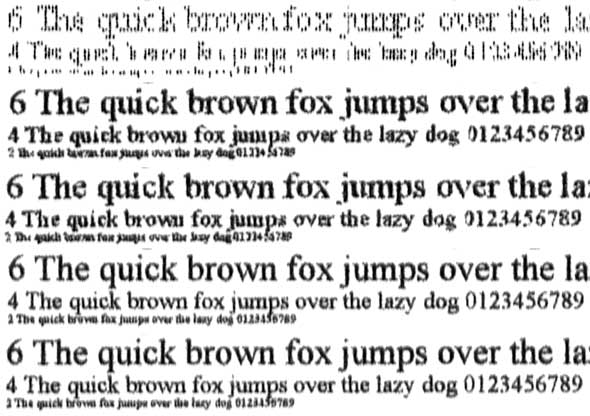
На фотографиях вы можете увидеть, на что способен R340. Как и в прошлый раз (R320), печать в режиме «Черновик» выглядит более чем скромно, и даже немного напоминает печать матричного принтера. Назовем этот режим «черновым черновиком», на большее он просто не тянет.
Далее идут два режима: «Текст» и «Текст и графика». Как внешних (визуальных), так и временных отличий между ними просто нет. По крайней мере, мне этого заметить не удалось. Да и цветная графика в обоих режимах выглядит идентично. Может, лучше было бы объединить эти два режима?
Заканчиваем мы проверку, прогоняя принтер в режиме «Фото» и «Наилучшее фото». Бесспорно, они не рассчитаны на печать текста, но они доступны, а, следовательно, проверка должна состояться.
Вот тут надо набраться терпения. Довольно длительное ожидание конечного результата не каждому понравится. Да и более высокое качество напечатанного текста не станет оправданием. Хотя получить действительно приличный отпечаток возможно только в этих режимах (правда и в этих режимах, о четких краях букв говорить не приходится). Но не будем забывать, прежде всего, это все же фотопринтер, а уж потом все остальное.
Тестовая полоса
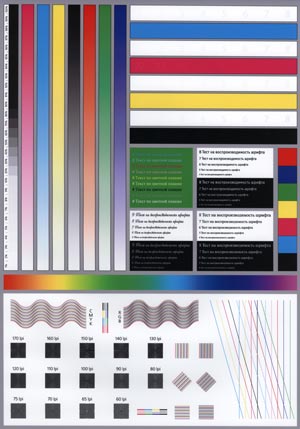
Как обычно, тест на печать качественной графики мы начинаем с тестовой полосы. Как правило, на этом этапе проявляются те нюансы, которые не столь заметны при печати обычных фотографий, да и становится понятно, насколько хорошо работает принтер с векторной графикой. Последнее можно отнести к дополнительной и неизбежной проверке, так как часть макета создавалась в программе Adobe Illustrator и распечатывается в виде PDF-файла.

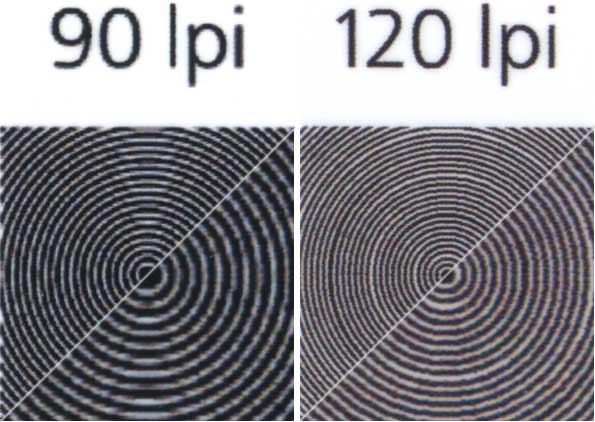
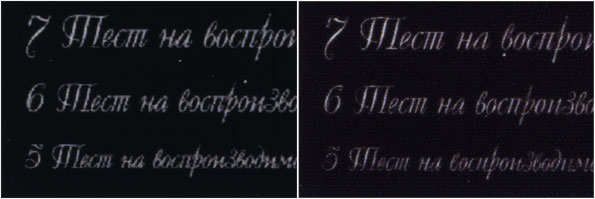 | ||
Photoshop | Acrobat | |
Печать тестовой полосы можно оценить как очень хорошую. Недостатков я не заметил. Градиентные растяжки гладкие, без рывков и провалов. Абсолютно весь текст тестовой полосы читается без проблем и не имеет залитых областей (даже в декоре пятого кегля).
Все цвета переданы верно, тонкие изогнутые линии не имеют перетеканий и ступенчатой структуры. Цветовые переходы на многоцветной растяжке очень мягкие, без заметного глазу растра. Печать фотографий
Пожалуй, начнем со скорости печати.
Печать из программы Photoshop | ||
Фото | Наилучшее качество | |
| 10х15 (с полями) | 55 сек | 1:40 мин |
| 10х15 (без полей) | 58 сек | 1:47 мин |
| 13х18 (с полями) | 1:15 мин | 2:15 мин |
| 13х18 (без полей) | 1:35 мин | 2:40 мин |
| А4 (с полями) | 2:35 мин | 4:35 мин |
| А4 (без полей) | 2:45 мин | 4:55 мин |
В приведенной таблице можно увидеть результаты тестовых испытаний при печати из программы Photoshop CS.
Данные результаты включают в себя время, потраченное принтером на загрузку и обработку файла. Так, для формата бумаги 10х15 и13х18 это время составляет 5–6 секунд, а для А4 — порядка 10 секунд. Отняв эти секунды от табличных значений, можно получить действительное время печати (чистое).
Печать с карты памяти Sony MS 128 МБ | |||
Нормальное качество | Высокое качество | Максимальное качество | |
| 10х15 (с полями) | 1:05 мин | 1:50 мин | 5:50 мин |
| 10х15 (без полей) | 1:15 мин | 2:05 мин | 6:50 - 7 минут |
| 13х18 (с полями) | 1:25 мин | 2:20 мин | 7:15 мин |
| 13х18 (без полей) | 1:40 мин | 2:55 мин | 8:40 мин |
| А4 (с полями) | 3 мин | 4:40 мин | 8:15 мин |
| А4 (без полей) | 3:20 мин | 5:15 мин | 9:10 мин |
При печати с карты памяти был включен двухпроходный режим, остальные параметры не изменялись и находились в положении «Выкл». или «Стандарт». Размер распечатываемого файла 1,5 Мб.
Время загрузки файла для всех трех форматов составляло 15 секунд. В случае применения дополнительных настроек (цветокоррекция, контрастность, резкость и т. д.) время на загрузку и обработку файла увеличивается. О качестве отпечатков
Данная часть теста проводилась с использованием фирменных фотобумаг компании Epson, таких как Epson Premium Glossy Photo Paper (10х15 см, А4), Epson Premium Semigloss Photo (А4) и Epson Ultra Glossy Photo Paper (13х18 см).
Фотографии печатались из программы Photoshop CS с использованием профиля sRGB (1) и специального профиля Stylus Photo R340/350 Series (2), качество печати «Наилучшее фото», а также напрямую, с карты памяти Sony MS 128 МБ (3), качество Highest.
О бумаге Ultra Glossy Photo Paper стоит сказать пару слов отдельно.
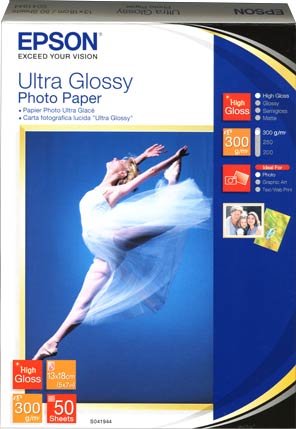
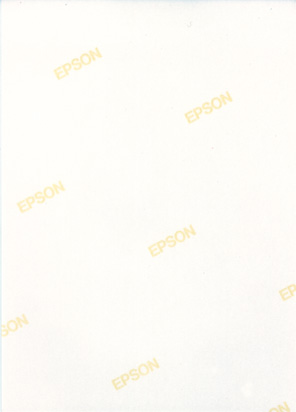
По информации компании Epson, эта бумага отличается высокой степенью глянца, а ее плотность составляет 300 г/м² (толщина — 0,3 мм). Это один из наиболее плотных носителей на рынке домашней струйной печати.
По своим характеристикам Ultra Glossy Photo Paper не имеет отличий от глянцевой фотобумаги, используемой в традиционной фотопечати с помощью химических реактивов. Отличительной чертой фотобумаги Ultra Glossy Photo Paper является золотой цвет логотипа, расположенный на обратной стороне каждого листа.
Компания Epson заявляет традиционно высокую светостойкость отпечатков выполненных на новом носителе, так, при печати пигментными чернилами она составляет порядка 80 лет, а для водорастворимых — до 20 лет.
Каких бы то ни было отличий в качестве отпечатков на «обычной» Glossy Photo Paper и новой Ultra Glossy Photo Paper не видно. Но на соответствующей вкладке драйвера устройства, да и в самом меню принтера имеется соответствующая установка поддержки данного типа бумаги, так что это стоит учитывать.
Назвать полученные результаты отличными я бы не решился, хотя выглядят они очень даже неплохо, и у большинства любителей домашней фотопечати не появится повода для разочарований. Принтер неплохо справляется со своими функциями, даже со стандартным профилем sRGB в Photoshop’е, и не проявляет особых капризов при использовании бумаги стороннего производителя, в частности, Lomond.
Общая оценка — твердая четверка, практически по всем фотографиям, хотя за печать насыщенных и ярких кадров можно поставить и отлично.
Начнем с оценки результатов цветопередачи памятных цветов, золота, серебра, металла и воспроизведения мелких деталей.
Рассматривая полученные фотографии, сказать, что что-то не так, довольно трудно. Каких-то явных недочетов нет, но некоторые моменты внимание привлекают.
Зелень получилась очень красиво: пышная, яркая, но несколько перенасыщенная, не совсем натуральная. Профиль Stylus Photo R340/350 Series немного темнит фотографии. Им совсем чуть-чуть не хватает желтого, и наоборот чувствуется преобладание зеленого. Так, на светлых участках позолоченного блюдца недостаток в желтом цвете приводит к тусклости, а золотые переливы отражений получаются излишне темными. На серебряном подстаканнике эти нюансы не слишком заметны, хотя темные участки, которые по идее должны были быть серыми, получились неопределенного, грязного цвета.
Кактус с тонкими длинными иголочками выглядит очень реалистично, нареканий к воспроизведению мелких деталей нет. Но создается ощущение, что этот кустик находится в тени, «солнечный свет прикрыли тучи».
Рассмотрим фотографии, характеризующие передачу деталей в тенях и светах, а также оценим правильность воспроизведения телесных тонов.
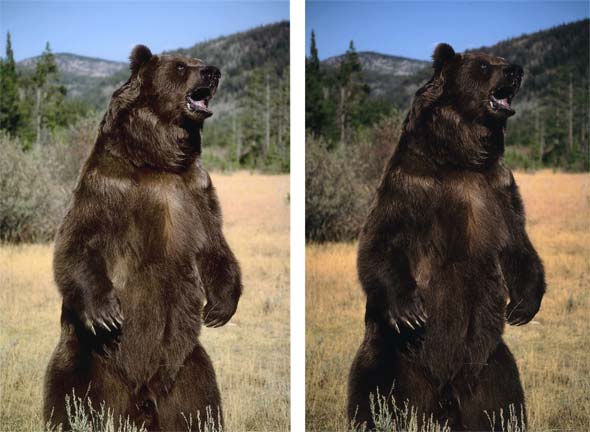 | ||
Photoshop CS (1) | Photoshop CS (2) | |
Фото медведя получилось излишне темным, вследствие чего часть деталей в тенях просто теряется, шерсть зверя выглядит слишком однородной. А вот с профилем sRGB, напротив, результат вышел более реалистичным, хотя и излишне светлым.
Фотографию «дамы с собачкой» можно назвать неким компромиссом, в этом выборе я отдаю предпочтение профилю Stylus Photo R340/350 Series. «Тучка» конечно, присутствует, но потери деталей нет. С профилем sRGB результат несколько выгоревший, пересвеченный.
 | ||
Photoshop CS (1) | Photoshop CS (2) | |
По передаче телесных тонов, вопросов, в общем-то, нет, все на уровне нюансов, не более того, поэтому здесь комментарии излишни, просто пример.
Отдельно останавливаться на автономной печати с карт памяти я не стану. Как говорил выше, меню принтера очень понятное и логичное, с достаточным количеством настроек.
Отличить фотографии, полученные напрямую с карты памяти, от компьютерных (профиль Stylus Photo R340/350 Series) сразу и не получится. По качеству печати и цветопередаче они, можно сказать, одинаковые, и только при пристальном, детальном изучении (сравнении) можно найти некоторые различия.
В качестве примера приведу фрагмент вазы со льдом.
 | ||
Sony MS 128 МБ (3) | Photoshop CS (2) | |
 | ||
Качество печати "Нормальное" (Sony MS 128 МБ) | ||
 | ||
Качество печати "Высокое" (Sony MS 128 МБ) | ||
 | ||
Качество печати "Наилучшее" (Sony MS 128 МБ) | ||
 | ||
Нормальное | Высокое | Наилучшее |
Обобщим полученную информацию и постараемся оценить возможности принтера.
В первую очередь, перед нами полноценный домашний фотопринтер, и это нужно понимать. Поэтому приобщать его к повседневной рутинной работе — занятие малоприятное. Делает он ее без особой охоты, довольно медленно, явно показывая, что не для этого его создавали. А вот с основной своей задачей справляется принтер превосходно.
Поработав с гаммой и цветами в расширенных настройках, можно добиться правильной, почти идеальной цветопередачи, благо драйвер устройства позволяет это сделать. Наши же тестовые распечатки проводились с установками по умолчанию, поэтому отнесем все вышеописанные замечания к самим установкам, а не к устройству в целом.
Примечания:
Что было замечено в ходе тестовых испытаний конкретного образца:
- При печати фотографии на носитель формата 10х15 см с полями присутствует нарушение юстировки. Печать происходит со смещением, сама картинка оказывается не в центре, а справа внизу, делая этот режим печати неприемлемым для использования.
- Замечено некорректное отображение информации о расходе чернил. Программа мониторинга показывает наличие красителя в картридже (потребует скорой замены), а на самом деле картридж оказывается совершенно пустым. В нашем случае это произошло с красителем magent’а. Пример того, что вследствие этого получается, - ниже.

- Последовательная отправка на печать двух фотографий под формат носителя A4, из программы Photosop CS, приводит к заметному увеличению времени печати второго документа. После каждого прохода печатающей головки, принтер берет паузу примерно в полсекунды, и это длится на протяжении всего цикла печати второго документа.
- В автономном режиме, при печати объемных файлов (подготовленных под формат А4), я бы рекомендовал перед нажатием на кнопку «Print» дождаться полной «загрузки» файла с карты (светодиод над кард-ридером перестанет мигать). Иначе процесс печати начнется с ощутимым опозданием, что может вынудить вас к его отмене. Но и на это принтер может отреагировать не сразу, продолжая переваривать поступившие ему команды и загружая файл. В конечном итоге, сигнал отмены вступит в свои права, после того как головка успеет сделать порядка пяти-шести проходов, и придется заменять лист бумаги новым, чистым.
Цена
Средняя розничная цена в Москве на рассмотренный в статье продукт компании Epson на последний момент:
| Струйный фотопринтер Epson Stylus Photo R340 | Н/Д(0) |
Вывод
Подводя итог сегодняшнего обзора, могу твердо сказать, что принтер мне понравился, без каких-либо натяжек и компромиссов. Ощущения от работы с ним только положительные. Качество печати, даже со ссылкой на тестовый экземпляр, очень хорошее. Современный, обновленный дизайн вкупе с большим качественным дисплеем многим придется по душе. Epson Stylus Photo R340 можно по праву назвать достойной заменой своих предшественников, лишний раз доказавшим высокий уровень продуктов компании Epson.
Плюсы:
- современный, стильный дизайн;
- качественный дисплей;
- удобная панель управления;
- легкое и понятное меню;
- печать на CD/DVD-дисках без участия компьютера.
Минусы:
- программа мониторинга требует доработки;
- отсутствие подписи файлов и их расширений при работе с карт памяти;
- кнопки навигации не самые удобные и требуют значительных усилий при нажатии.






